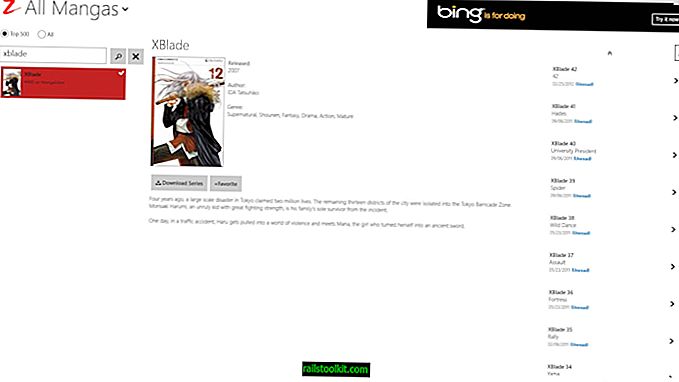Windows-käyttöjärjestelmä, kuten mikä tahansa muu käyttöjärjestelmä, toimittaa mukana seuraavanlaisia fontteja, joita kaikki ohjelmat voivat käyttää suoraan.
Jos haluat käyttää muita fontteja, joita ei tule Windowsin mukana, asenna nämä fontit ensin, ennen kuin ne tulevat saataville.
Ohjelmat sallivat joskus käyttää kirjasimia asentamatta niitä. Jos haluat kuitenkin, että fontit ovat käytettävissä koko järjestelmässä, tai haluat käyttää niitä ohjelmissa, jotka eivät tue tätä vaihtoehtoa, sinun on asennettava ne ensin Windowsiin.
Huomaa: Saatat huomata suorituskykyongelmia, kun asennat liian monta kirjasinta. Näin voi olla, jos asennat suuren osan niistä esimerkiksi fontti-CD: ltä tai jakelusta tai kun asennat ohjelmia, jotka lisäävät paljon fontteja käyttöjärjestelmään.
Fonttien asentaminen ja hallinta Windows 10: ssä

Windows 10 - kaikki Windowsin nykyaikaiset versiot - tukee kolmea päätyyppistä kirjasintyyppiä: TrueType-fontteja, OpenType-fontteja ja PostScript-fontteja.
- TrueType-kirjasimien laajennus on .ttf tai .ttc. Microsoftin ja Adoben kehittämä 80-luvun lopulla PostScript-fonttimuoto kilpailijana. Se tarjosi tekijöille entistä paremman hallinnan fonttien näyttämisessä.
- OpenType-kirjasimien laajennus on .otf. Tämä on TrueType-fonttiformaatin seuraaja, joka laajentaa muotoa lisäämällä muotoon typografisen käyttäytymisen datarakenteita.
- PostScript-fonteilla on laajennus .pfb tai .pfm. Adobe on kehittänyt ammattikäyttöön tarkoitettua digitaalista kopiota varten.
Windows tallentaa kaikki järjestelmä fontit C: \ Windows \ Fonts hakemistoon. Hakemisto tarjoaa esikatselun kaikista asennetuista kirjasimista, kun avaat hakemiston.
Fonttien asentaminen Windows 10: ään
Fonttien asentamisessa Windows 10 -koneisiin on kaksi päävaihtoehtoa. Asenna fontti joko vetämällä ja pudottamalla, tai napsauta hiiren kakkospainikkeella -valikkoa.
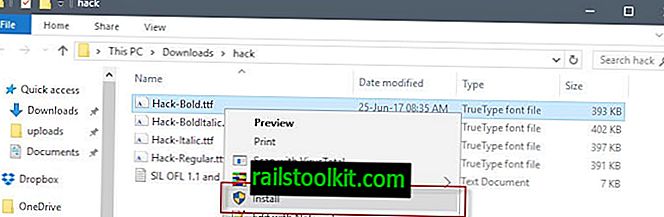
Jos haluat käyttää hiiren oikean painikkeen valikkoa, valitse järjestelmässä yksi tai useita fonttitiedostoja, esimerkiksi jotkut, jotka olet ladannut Internetistä.
Napsauta hiiren kakkospainikkeella valintaa ja valitse asennusvalikkovaihtoehto valikosta.
Windows 10 näyttää "asennus" -valintaikkunan. Kirjasin lisätään kohtaan C: \ Windows \ Fonts, ja siitä lähtien se on käytettävissä.
Vedä ja pudota -menetelmä on toinen vaihtoehto. Vedä ja pudota fontitiedostot C: \ Windows \ Fonts-hakemistoon asentaaksesi ne järjestelmään.
Huomaa : Jos näyttöön on jo asennettu fontti, näyttöön tulee kehote. voit korvata sen uudella kirjasimella tai ohittaa sen sen sijaan, kun näin tapahtuu.
Hallitse fontteja Windows 10: ssä
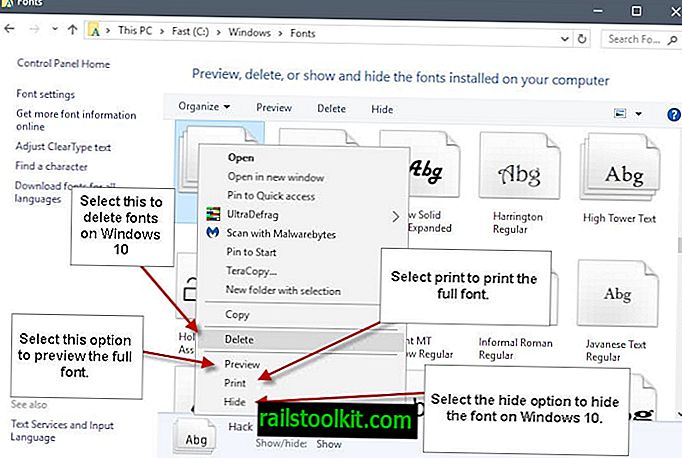
Voit hallita fontteja avaamalla C: \ Windows \ Fonts File Explorerissa. Käyttöliittymän avulla voit esikatsella, poistaa, näyttää tai piilottaa tietokoneeseen asennettuja fontteja. Näin kaikki vaihtoehdot tarkoittavat:
- Esikatselukirjaimet - Jos haluat esikatsella kirjasimia, napsauta hiiren kakkospainikkeella kirjasinta ja valitse esikatseluvaihtoehto pikavalikosta.
- Poista fontit - Voit poistaa kaikki fontit paitsi suojatut järjestelmä fontit. Jos yrität poistaa suojattua järjestelmäfonttia, näytölle ilmestyy kehote, joka ilmoittaa, että suojattuja järjestelmän fontteja ei voi poistaa. Tärkein syy siihen on, että Windows käyttää näitä fontteja. Poistaminen voi aiheuttaa kaikenlaisia ongelmia.
- Näytä tai piilota fontit - Voit piilottaa fontit Windows 10: ssä ja näyttää ne uudelleen. Piilotettuja fontteja ei ole luettelossa, kun käytät fontinvalitsinta, esimerkiksi kuvankäsittelyohjelmassa tai tekstinkäsittelyohjelmassa. Sovellukset, jotka käyttävät niitä sisäisesti, saavat silti pääsyn niihin. Windows piilottaa fontit automaattisesti käytetyn kielen perusteella.
Voit käyttää kaikkia vaihtoehtoja napsauttamalla fontteja hiiren kakkospainikkeella tai valitsemalla fontteja ja käyttämällä sen sijaan Järjestä-työkalurivin toimintolinkkejä.
Windows 10 näyttää liittyvät vaihtoehdot File Explorer -palkin sivupalkissa. Voit käyttää niitä fonttiasetusten muuttamiseen, ClearType-asetusten säätämiseen, tietyn merkin etsimiseen tai "kaikkien kielten latausfonttien" lataamiseen kaikissa Windowsin tukemissa kielissä.
Huomaa, että jälkimmäinen voi viedä kauan aikaa, ja niin täyttämällä kiintolevy täyttää paljon fontteja.